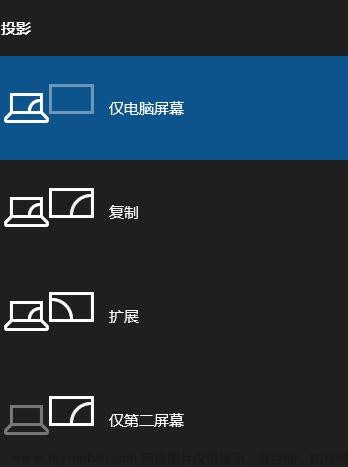两种方法:
一:在windows系统设置里设置
二:在英伟达控制面板进行设置(可自定义分辨率)
方法1:系统自带分辨率
1、单机设置

2、单击屏幕

3、根据显示效果选择显示方式,我这里设置为扩展显示器,可以根据显示器排列方式,拖动上面的两个显示器框来更改显示效果,例如我的副显示器在右边就把图中的2显示器拖到右边

4、根据需要设置哪个显示器来设置分辨率,例如点击上面的2号显示器框,下面就会有显示器分辨率选项,根据需要进行选择
二 在英伟达控制面板里进行自定义调节
一、右键单机桌面选择英伟达控制面板

二、根据需要进行选择 设置哪个显示器
 三、点击自定义按钮
三、点击自定义按钮
 四、点击创建自定义分辨率根据需要自己设置,我这里显示器支持69hz,具体根据显示器设置,一般为60hz
四、点击创建自定义分辨率根据需要自己设置,我这里显示器支持69hz,具体根据显示器设置,一般为60hz 五、点击测试后点击保存,使用自定义分辨率选框中的分辨率即可文章来源:https://www.toymoban.com/news/detail-741886.html
五、点击测试后点击保存,使用自定义分辨率选框中的分辨率即可文章来源:https://www.toymoban.com/news/detail-741886.html
 文章来源地址https://www.toymoban.com/news/detail-741886.html
文章来源地址https://www.toymoban.com/news/detail-741886.html
到了这里,关于windows多显示器设置分辨率,自定义分辨率的文章就介绍完了。如果您还想了解更多内容,请在右上角搜索TOY模板网以前的文章或继续浏览下面的相关文章,希望大家以后多多支持TOY模板网!